Los archivos PNG son conocidos por su calidad nítida, pero a veces pueden ser demasiado grandes o difíciles de manejar en varias aplicaciones. Convertirlos al formato JPG, que es más versátil, puede simplificar el intercambio y ahorrar espacio de almacenamiento.
En esta guía, te mostraremos las maneras más fáciles y rápidas de convertir PNG a JPEG en diferentes dispositivos, incluyendo PDF Guru.
¿Cuál es la diferencia entre PNG y JPG?
Elegir entre PNG y JPG puede ser complicado, pero cada formato tiene sus fortalezas. Aquí tienes un vistazo rápido a lo que los distingue y cuándo usar cada uno.
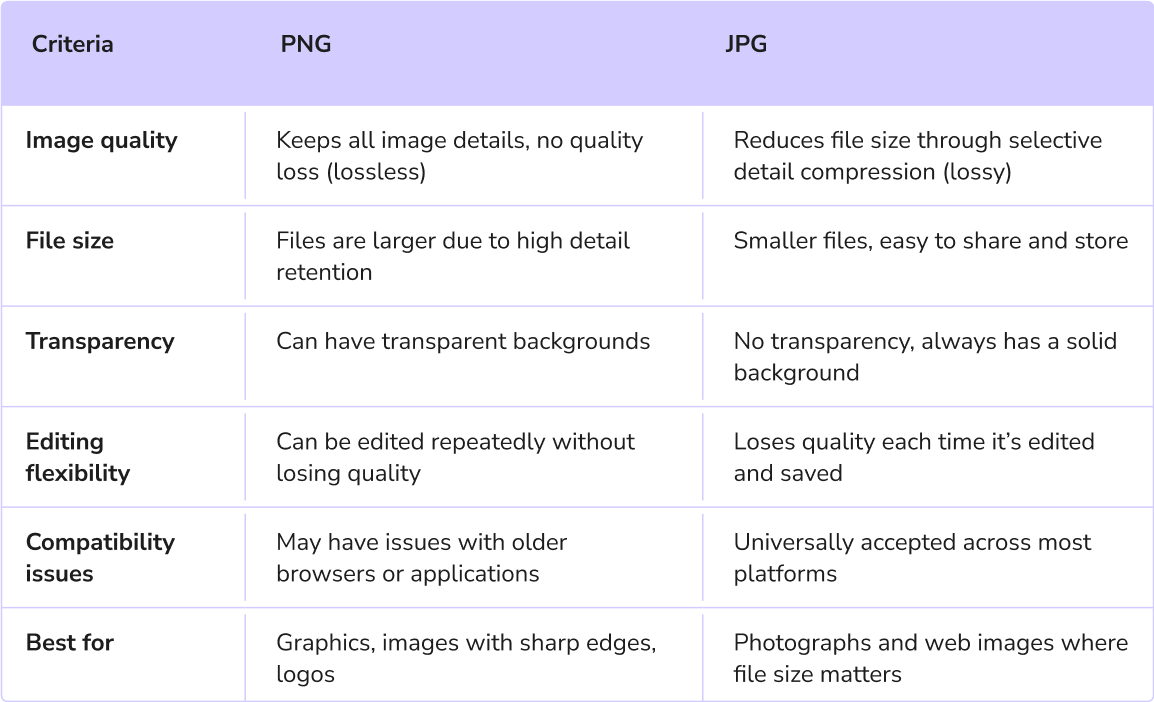
La pregunta principal que preocupa a la mayoría de las personas usuarias es esta: ¿deberías elegir PNG o JPG por calidad? Según esta comparación, los PNG son ideales para gráficos de gran detalle, mientras que los JPG son mejores para mantener el tamaño de los archivos de fotos más pequeño.
¿Qué ofrecen los archivos JPG que los archivos PNG no?
Hemos cubierto lo básico arriba, pero aquí tienes por qué los archivos JPG podrían ser la mejor opción en algunos casos:
Compresión automática: Cuando tomas una foto con una cámara digital o un smartphone, el dispositivo típicamente la guarda en un formato comprimido como JPG utilizando compresión integrada. Esta compresión con pérdida ocurre justo en el momento de la captura, por lo que a menudo no hay necesidad de preocuparse por redimensionar o comprimir la imagen más tarde. Sin embargo, algunos dispositivos pueden guardar imágenes en otros formatos como HEIC – Contenedor de Imagen de Alta Eficiencia, RAW o PNG, dependiendo de la configuración y capacidades.
Calidad suficiente: En la mayoría de los casos, la ligera reducción de calidad en los JPG es apenas notable, lo que los convierte en una opción práctica para imágenes cotidianas donde la calidad perfecta no es crítica.
Detalles adicionales de la foto: Los archivos JPG pueden almacenar metadatos — información como configuraciones de la cámara (velocidad de obturación, apertura, etc.), que es útil para fotógrafas y fotógrafos que buscan rastrear los detalles de cada toma.
Cómo cambiar PNG a JPG usando PDF Guru
Entonces, ¿qué haces si necesitas convertir PNG a JPG? Bueno, puedes hacerlo fácilmente en línea utilizando nuestro conversor en línea. Simplemente sigue estos pasos:
- 1
- Ve a la herramienta PNG a JPG. Puedes seguir el enlace o ir al botón Convertir en el encabezado y encontrar la herramienta en el menú.
- 2
- Presiona el botón + o arrastra y suelta tu archivo de imagen en la ventana.
- 3
- Inicia sesión en tu cuenta de PDF Guru y navega a la opción Convertir en el menú superior.
- 4
- Espera unos segundos para que el conversor complete el proceso.
- 5
- Descarga tu JPG en tu dispositivo. También se guardará en tu cuenta.
Muchas personas usuarias trabajan frecuentemente con múltiples tipos de archivos, lo que hace que la conversión de formatos sea esencial. Por ejemplo, puede que necesites convertir PNG a PDF o PDF a PNG al organizar informes, crear presentaciones o archivar documentos.
¡Pero no termina ahí! Con PDF Guru, puedes cambiar sin problemas entre PDF y otros formatos populares como Word, Excel, PowerPoint, MOBI y TIFF. Simplemente sube tu archivo y nosotros nos encargaremos de la conversión en un instante.
Cómo convertir PNG a JPG en Mac
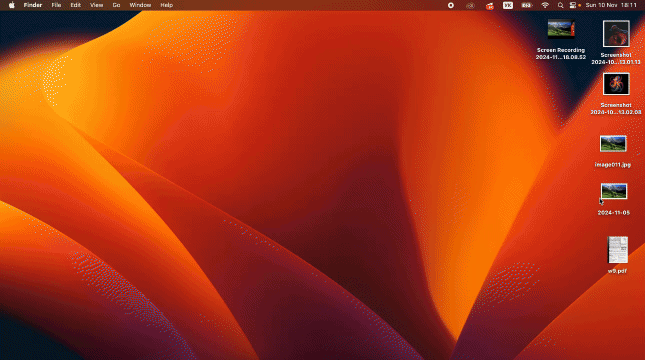
En Mac, puedes utilizar la aplicación Vista Previa integrada para cambiar de PNG a formato JPEG. Así es como:
- 1
- Haz doble clic en el archivo PNG que deseas convertir. Se abrirá en Vista Previa por defecto.
- 2
- En el menú superior, haz clic en Archivo.
- 3
- En el menú, elige Exportar.
- 4
- En la ventana emergente, selecciona dónde te gustaría guardar el nuevo archivo, luego abre el menú desplegable Formato.
- 5
- Elige JPG como el formato.
- 6
- Ajusta la calidad si lo deseas y haz clic en Guardar.
Si tienes curiosidad sobre cómo convertir por lotes archivos PNG a JPG en un Mac, hay otra herramienta integrada llamada Automator. Sin embargo, este método puede ser algo técnico y consumir tiempo.
Cómo convertir PNG a JPG en móvil
¿Usas iOS o Android? Desafortunadamente, ninguna de las plataformas ofrece un conversor de PNG a JPG integrado. ¡Pero no te preocupes! Hay algunas soluciones alternativas. Solo un aviso: el proceso puede requerir un poco de paciencia.
Cómo convertir PNG a JPG en iOS

- 1
- Abre la imagen PNG en la aplicación Fotos tocando en ella.
- 2
- Toca el ícono de Compartir.
- 3
- Desplázate hacia abajo, toca Guardar en Archivos, elige una carpeta y luego toca Guardar.
- 4
- Ve a la aplicación Archivos y encuentra la carpeta donde guardaste la imagen.
- 5
- Toca y mantén presionado el archivo PNG, selecciona Acciones rápidas, luego elige Convertir imagen.
- 6
- Elige JPEG como formato, y el nuevo archivo aparecerá en la misma carpeta.
Puede que te estés preguntando por qué ofrece guardar el archivo como JPEG en lugar de JPG. ¡No te preocupes! Nuestra guía sobre la diferencia entre JPG y JPEG tiene todo lo que necesitas saber.
Cómo convertir PNG a JPG en Android
Android no ofrece realmente conversión de PNG a JPEG, pero hay un sencillo truco:
- 1
- Toma una captura de pantalla de la imagen PNG que deseas convertir.
- 2
- Android guardará automáticamente la captura de pantalla en formato JPG.
- 3
- Ve a tu carpeta de Capturas de pantalla para encontrar la nueva versión de tu imagen.
Alternativamente, puedes hacer algunos pequeños ajustes a tu archivo PNG, como un leve recorte o ajuste de brillo, y luego seleccionar Guardar copia. La imagen editada se guardará automáticamente como JPG.
Como puedes ver, convertir un PNG a JPG en Mac y móvil puede llevar un poco más de tiempo y requerir algunos conocimientos técnicos. Por eso, nuestra herramienta en línea ofrece una solución más rápida y sin complicaciones con manejo seguro de archivos, almacenamiento en línea y calidad de imagen preservada.
